Cómo instalar, administrar y eliminar extensiones de Safari
Qué saber
- Para descargar e instalar una extensión, vaya a la Safari menú> Extensiones de Safari, busque una extensión y haga clic en Obtener > Instalar en pc.
- Para activar una extensión, vaya a Safari > Preferencias > Extensiones,haga clic en el casilla de verificación junto a la extensión, luego haga clic en Encender.
- Acceda a una extensión a través de su icono de la barra de herramientas de Safari. Deshabilitar: Preferencias > Extensiones, quite la marca de verificación. Hacer clic Desinstalar para eliminarlo.
Este artículo explica cómo instalar, usar y administrar las extensiones de Safari. Las instrucciones de este artículo se aplican a Safari 9 y versiones posteriores.
Cómo descargar e instalar extensiones de Safari
La instalación de las extensiones de Safari es un proceso sencillo. Puede encontrar una selección dentro de Safari.
-
Abra Safari y seleccione Extensiones de Safari desde el Safari menú.
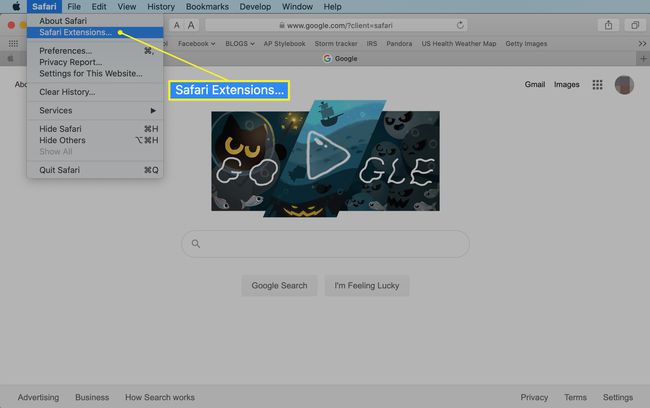
La App Store se abre en la sección Extensiones de Safari. Desplácese para buscar una extensión que desee agregar. Descargar extensiones es como comprar cualquier otra cosa en el
Tienda de aplicaciones de Mac.-
Hacer clic Obtener en una extensión gratuita o el precio en una extensión paga.

-
los Obtener El botón o el botón de precio se vuelve verde. Instalar en pc botón. Haz clic en él para descargar la extensión.
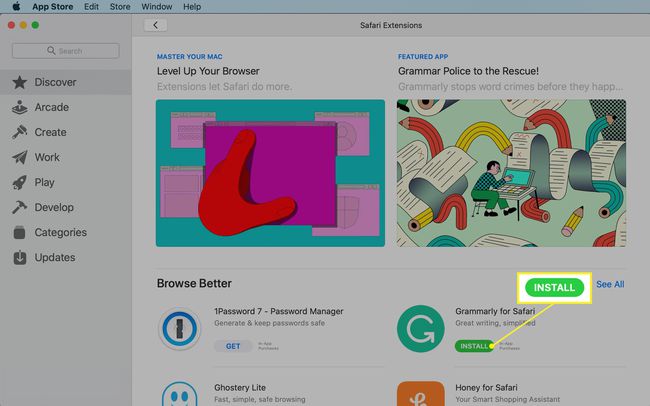
Es posible que su Mac le solicite que autorice la compra incluso si la extensión es gratuita. Hazlo para continuar con la descarga.
-
Para activar la nueva extensión, regrese a Safari y seleccione Preferencias bajo la Safari menú.
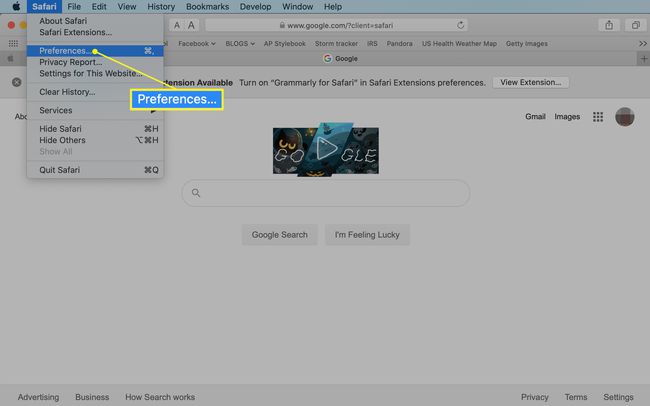
El atajo de teclado es Mando+, (coma).
-
Selecciona el Extensiones pestaña en la pantalla de preferencias generales de Safari.

-
Haga clic en el casilla de verificación junto a la extensión que descargaste.
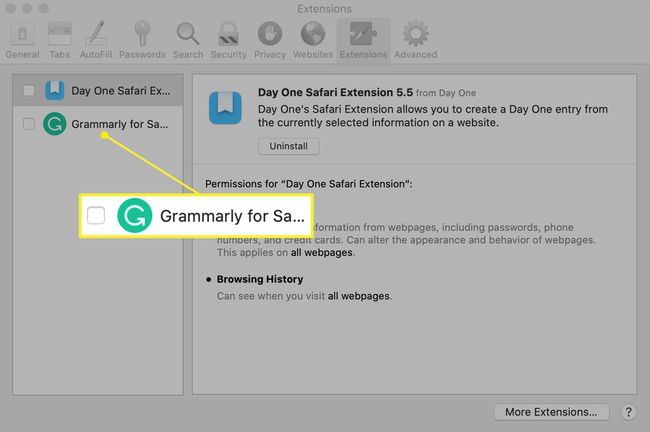
-
Confirme la activación seleccionando Encender en la ventana emergente.
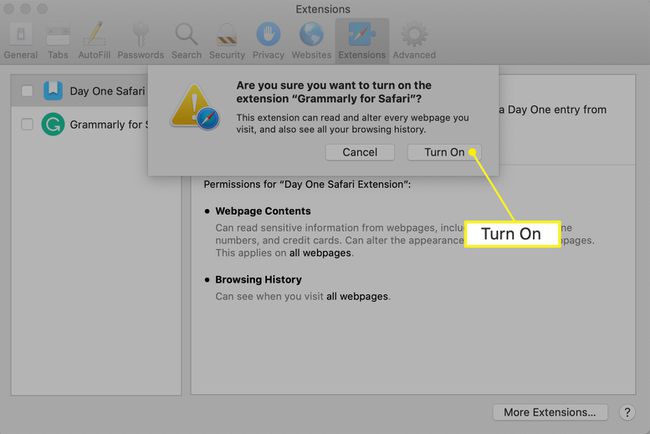
-
Para buscar complementos adicionales, haga clic en el Más extensiones para volver a la Mac App Store. Repita estos pasos para todas las extensiones que descargue.

Cómo usar una extensión de Safari
La forma de utilizar una extensión de Safari depende de su funcionalidad, pero algunos elementos son comunes a todos ellos. En términos generales, puede acceder a una extensión y utilizarla haciendo clic en su icono en la barra de herramientas de Safari. Una vez que lo hace, ejecuta un proceso automatizado o abre un menú que le permite establecer preferencias o seleccionar acciones.
Por ejemplo, la extensión Grammarly se ejecuta automáticamente mientras escribe, pero puede abrir el menú para activarla o desactivarla en un sitio web.

Cómo administrar o eliminar extensiones de Safari
Una vez que comience a cargar extensiones para su navegador Safari, probablemente querrá administrar su uso o desinstalar las extensiones que no le gustan o que simplemente nunca usa.
Volver a la Extensiones panel del panel de Preferencias de Safari.
-
Haga clic en el nombre de la extensión que desea eliminar en el panel izquierdo.
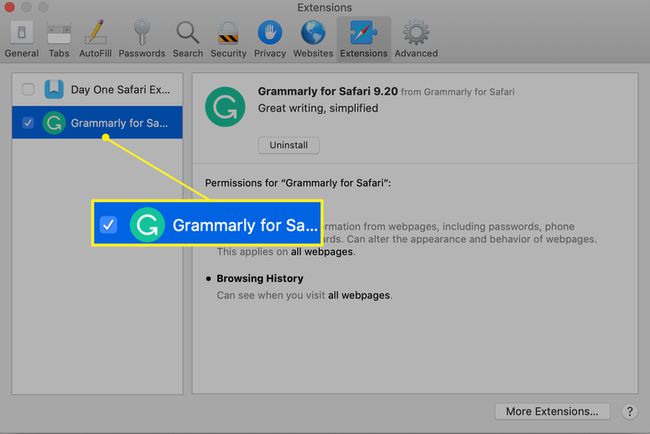
-
Para deshabilitar temporalmente la extensión, elimine el marca de verificación de la casilla junto a él.

-
Para eliminar una extensión por completo, haga clic en Desinstalar en el panel derecho.
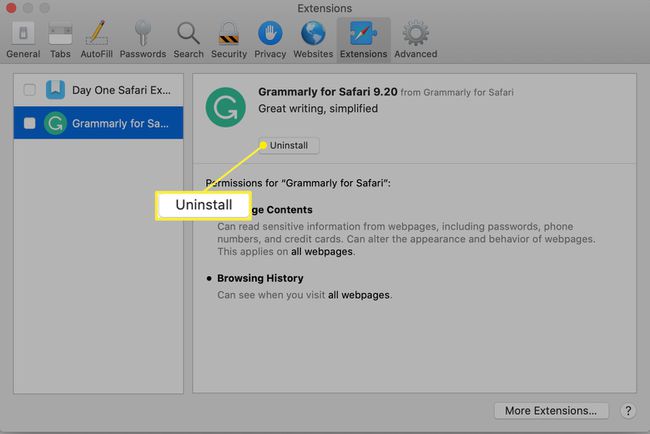
Puede volver a descargar las extensiones que ha desinstalado siempre que estén disponibles en la App Store.
¿Qué son las extensiones de Safari?
Las extensiones son códigos complementarios de desarrolladores de terceros que utilizan Safari funciones web para tareas específicas, como facilitar la búsqueda en Amazon, permitir una aplicación, como 1 contraseña, para integrarse con el navegador y crear un sistema de administración de contraseñas fácil de usar, o agregar una forma efectiva de bloquear anuncios emergentes.
También encontrará que la mayoría de los sitios de redes sociales tienen extensiones de Safari que hacen que publicar en su sitio social favorito sea tan simple como hacer clic en un botón de la barra de herramientas de Safari.
Dónde encontrar más extensiones de Safari
La App Store no es el único lugar para descargar extensiones de Safari; es simplemente el más fácil. También puede encontrarlos en otros sitios con una búsqueda rápida en Internet.
Las extensiones de Safari son generalmente seguras de instalar. Apple requiere que todas las extensiones se ejecuten dentro de las herramientas básicas que proporciona en el entorno de extensiones de Safari. No necesariamente tiene que preocuparse de que uno que descargue fuera de la App Store arruine su computadora, pero asegúrese de confiar en el desarrollador antes de instalar cualquier cosa que haya creado.
